עליכם להכיר את 10 מקליטי המסך והשמע המובילים עבור Mac
לא יודע באיזה מסך מק ומקליט שמע כדאי לבחור? למעשה, לכידת מסך ווידאו איכותית תעזור לכם לשפר את היעילות ולייעל את תוכן ההקלטה שלכם. בין אם תשתמשו בו להזרים משחקים ברשת, להכין הדרכות, להקליט שירה שלכם או כל דבר אחר, עליכם למצוא מסך ומקליט שמע מתאים עבור ה- Mac שלכם. במאמר זה פירטנו את למעלה 10 מקליטי מסך ומקלי שמע בשבילך, כולל התכונות החינמיות והמתקדמות של פתרון בתשלום.

לפני הכתיבה, כיצד אנו בודקים תוכנה לפוסטים:
כתב ויתור: כל התוכן באתר שלנו נכתב על ידי בני אדם בצוות העורכים שלנו. לפני הכתיבה, אנו עורכים מחקר מעמיק על הנושא. לאחר מכן, לוקח לנו 1-2 ימים לבחור ולבדוק כלים. אנו בודקים תוכנה מדרישות מכשיר ומערכת, פונקציות, חווית שימוש וכו'. כדי להפוך את הבדיקה שלנו למקיפה יותר, אנו גם צופים באתרי ביקורות, כמו G2, Trustpilot וכו', כדי לאסוף חוויות של משתמשים אמיתיים לעיון.
למעלה 1. מקליט מסך Vidmore

מקליט מסך Vidmore הוא מקליט וידאו רב-תכליתי כדי ללכוד כל פעילות על המסך, להקליט וידאו HD, כמו גם מצלמת רשת. באמצעות מקליט הווידאו והשמע החזק הזה תוכלו להקליט מסך מחשב, משחק מרגש, סרטוני מצלמות רשת, הרצאות מקוונות, מוסיקה אהובה או פשוט לשמור צילום מסך ב- Mac.
מסך ותוכנת הקלטת שמע זו עבור Mac מסוגלים ללכוד מקורות שמע שונים כדי לענות על צרכיך, כמו צלילי מערכת, קול מיקרופון או שניהם. קליפים שמע שהוקלטו בנפרד גם נותנים לך שליטה רבה יותר על הצליל של פרויקטים מורכבים יותר. זה טוב גם להקלטת פרויקטים של שמע בלבד כמו פודקאסטים או ספרי שמע ותוכל לשמור אותם כקבצי MP3, M4A, WMA או AAC. ניתן להגדיר את איכות קובץ השמע לפי בקשתך. ניתן להאזין מראש לקובץ השמע שהוקלט לפני שמירתו.
להלן מספר תכונות עיקריות:
- הקליטו בקלות את פעילות המסך בשולחן העבודה וצלימו את מצלמת האינטרנט שלכם באיכות גבוהה.
- הקלט צליל מערכת וצליל מיקרופון.
- הקלט כל שמע מהמחשב שלך ואת הקול שלך מהמיקרופון.
- צלם צילום מסך של כל המסך או של חלון יחיד.
- הוסף טקסט, חצים וצורות להקלטה או לצילום המסך שלך.
- להיות מסוגל להגדיר פורמט וידאו פלט, codec וידאו ואיכות וידאו.
- הגדר את שם המשימה, זמן התחלה ושעת סיום ומשך זמן.
למעלה 2. QuickTime
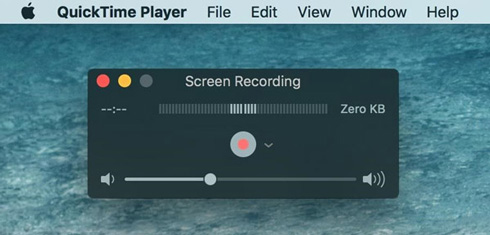
QuickTime הוא נגן המדיה המובנה בחינם למשתמשי מקינטוש. זהו נגן וידיאו אמין, אך הוא גם מקליט מסך מהיר וקל שלא צריך לשלם עבורו. במידה מסוימת, זה דומה ל- VLC.
תוכנת מק זו נפלאה אם אתה צריך להקליט את המסך בקמצוץ. זה גם אחד היישומים הטובים ביותר לממיר וידאו עבור MacOS. באמצעותו תוכלו גם לערוך את ההקלטות שלכם. עם זאת, אינך יכול לבחור חלון להקלטת וידאו. וזה יכול רק לשמור וידאו 1080pHD, לא לתמוך 4K.
למעלה 3. VLC
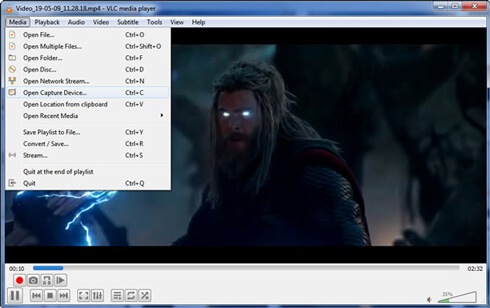
נגן מדיה VLC, נגן מדיה פופולרי ל- Mac ו- Windows, שיכול להשמיע כמעט כל פורמט קובץ מדיה ללא אובדן איכות. אם אתה מתייחס רק ל- VLC כנגן הווידאו, יתכן שהחמצת תכונות רבות ממנו. זה גם מאפשר לך להקליט כל וידאו ושמע שמתנגן עם נגן המדיה הזה.
אתה יכול להשתמש ב- VLC להקלטת וידאו מ- DVD לכונן הקשיח ולהקלטת צילום מסך של שולחן העבודה של המחשב שלך. אם אתם מחפשים מקליט חינם, ל- VLC מגיע לנסות. עם זאת, עליך לשים לב שהוא יכול להקליט רק ללא תכונות עריכה נוספות. אז אתה צריך למצוא יישום אחר כדי לערוך את ההקלטות שלך אם אתה צריך את זה.
הורד: VLC (https://www.videolan.org/vlc/index.html) (חינם)
למעלה 4. מקליט מסך AnyMP4
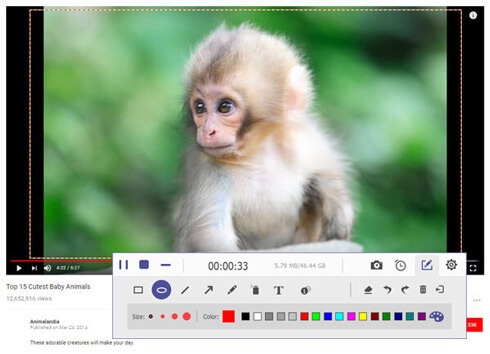
מקליט מסך AnyMP4 הוא אפליקציה עוצמתית להקלטת מסך ושמע עבור משתמשי מקינטוש ו- Windows. הוא יכול להקליט כל סוג של מסך במחשב כמו קטעי וידאו מקוונים, משחקים, שיחות סקייפ, פודקאסט, ועידה מקוונת, סרטוני מצלמות רשת, סמינרים מקוונים, הרצאות ועוד.
אפליקציית מקליט אודיו ומסך זה מסוגלת לתפוס צלילי מערכת, קול מיקרופון או שניהם ולשמור את הקלטת השמע שלך כקבצי MP3, M4A, WMA או AAC. לאחר סיום ההקלטה תוכלו לנגן את הסרטון המוקלט מראש ולצפות בו וכן להאזין ישירות לקבצי האודיו.
הורד: מקליט מסך AnyMP4 (https://www.anymp4.com/screen-recorder/) (ניסיון חינם)
למעלה 5. OBS

OBS, הנקראת גם תוכנת שידור פתוח, היא התוכנית החינמית וקוד פתוח להקלטת וידאו ושמע. מסופק עם הרבה תכונות והגדרות, אתה יכול ללכוד את מסך המשחק בין המסכים המרובים ולייעל את ההתקנה שלך להקלטה.
אפליקציית Mac זו היא תוכנית נהדרת למשתמשים מתקדמים. זה יכול להיות מוגדר לצרכים שלך כתוכנית הקלטה. עם זאת, קשה לשלוט על מקליט זה עבור משתמשים מתחילים. אם אתה מוכן להקדיש זמן ללמוד את הכללים, זו אפשרות נהדרת.
הורד: OBS (https://obsproject.com/) (חינם)
למעלה 6. Bandicam
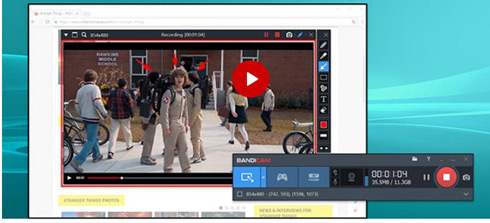
Bandicam היא תוכנת הקלטת וידאו עבור Mac ו-Windows המאפשרת לך לצלם כל מסך במחשב שלך. אתה יכול להקליט הרצאות, סמינרים מקוונים, משחקים ושיחות סקייפ עם אפשרות להוסיף קריינות מהמיקרופון שלך ווידאו ממצלמת האינטרנט שלך.
בעזרתו תוכלו גם לצלם מכשירי וידיאו חיצוניים ממצלמת הרשת, Xbox, IPTV וכו 'והוא תומך גם בהקלטת לוח הזמנים. Bandicam מספקת גרסה חינמית למשתמשי מקינטוש לנסות, אך אינך יכול להשתמש במכשיר מקליט מלא.
הורד: Bandicam (https://www.bandicam.com/free-screen-recorder/) (ניסיון בחינם)
למעלה 7. קמטסיה

Camtasia הוא השילוב של מקליט וידאו / שמע ועורך ב- Windows ו- Mac. אתה יכול להשתמש בו כדי ללכוד כל דבר על מסך המחשב שלך - אתרי אינטרנט, תוכנה, שיחות וידאו או מצגות PowerPoint. בעזרת עורך הווידיאו המובנה שלו, תוכלו לגרור ולשחרר טקסט, מעברים, אפקטים ועוד.
זה יכול גם ללכוד אודיו ממיקרופון, מהמערכת או שניהם. אתה יכול גם לשלוח הקלטות מהמכשיר הנייד שלך ישירות, אבל יש להודות שזה לא חלק מספיק. עם זאת, אפליקציה זו אכן עולה הרבה - $249. אבל אם אתה מחפש מישהו מקצועי שייצור את ההקלטות שלך, אולי זה שווה את ההשקעה.
הורד: Camtasia (https://www.techsmith.com/download/camtasia/) (ניסיון בחינם)
למעלה 8. סטודיו ללכידת מסך Movavi
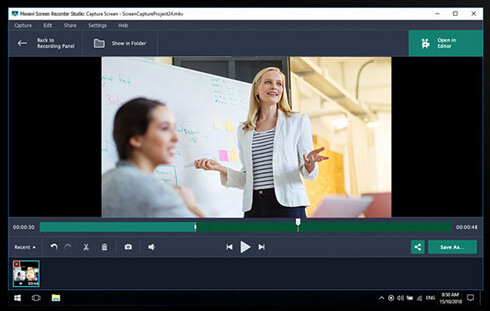
Movavi Screen Capture Studio היא תוכנת הקלטת הווידאו, הכוללת את כל הכלים שתצטרכו כדי לצלם מסך במחשב ולערוך את ההקלטות שלכם. אתה יכול להשתמש בו כדי ללכוד את כל שולחן העבודה שלך או אזור, יישום או חלון ספציפיים. זה גם מצוין להקלטת משחקי וידאו ועוד. זה יכול גם להקליט את האודיו או הקול של המערכת שלך דרך מיקרופון. עם זאת, אין לו אפשרות לנעול את החלון בזמן ההקלטה.
הורד: Movavi Studio Capture Studio (https://www.movavi.com/screen-recorder-mac/) (ניסיון חינם)
למעלה 9. Snagit

Snagit היא תוכנת הקלטת הווידאו המתקדמת ומשלבת כמה מתכונות הקלטת המסך הטובות ביותר בממשק פשוט. זה מאפשר הקלטה בו זמנית ממסכים וממצלמות רשת. עם זאת, אינך מסוגל להעלות את הסרטונים. במקום זאת, עליך לעבור בין מי שמתועד.
Snagit מאפשר לך גם להקליט שמע; אתה יכול להציג את הקלטות העבר שלך ולתייג אותם כדי למצוא אותם במהירות בעתיד. הוא מוצג על ידי עורך רב עוצמה עם ספרייה עצומה. מקליט זה אינו ידידותי לטירון.
הורד: Snagit (https://www.techsmith.com/download/snagit/) (ניסיון בחינם)
למעלה 10. ScreenFlow
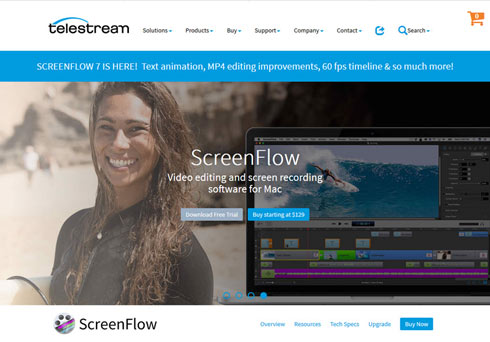
עם ScreenFlow, אתה יכול להקליט כל חלק במסך שלך או במסך כולו, תוך כדי צילום מצלמת הווידאו, מכשיר ה-iOS, המיקרופון או התקן האודיו הרב-ערוצי והשמע של המחשב שלך. אתה יכול לערוך באופן יצירתי את הסרטון שלך עם העורך המובנה שלו. עם זאת, העלות היא $129, קצת יקר. אתה יכול לקבל ניסיון חינם אם אתה צריך.
הורד: ScreenFlow (http://primary.telestream.net/screenflow/) (תקופת ניסיון בחינם)
סיכום
איזה מקליט מסך ושמע הוא הטוב ביותר? כל המקליטים הנ"ל יכולים להעניק לכם חווית הקלטת וידאו ושמע נהדרת. בסך הכל, בחירת מקליט כלשהו תלויה בדרישות והתקציב שלך.


